
AirPlay er det praktiske verktøyet for å speile iOS-enheten din til Apple TV for en stor skjerm. Imidlertid klarer det ikke å la deg speile fra iOS-enhet til datamaskin. Så X Mirage dukker opp. Det er AirPlay-hjelperen å speile iOS-enhet til datamaskin. Lær mer informasjon i denne opplæringen for å speile iPhone til datamaskin (Windows og Mac).
X Mirage er AirPlay-serveren som hjelper deg med å produsere iPhone iPad iPod-skjermspeil til datamaskin (macOS High Sierra og Windows 10 støttet). Den kan streame bilder, filmer, musikk, lysbildefremvisning AirPlay-aktivert app og spill fra iOS-enheter til datamaskiner. Når du får mer enn en enhet, kan du også få skjermspeil på flere enheter på datamaskinen, som mer liker delt skjerm.
M Mirage er ikke gratis. Prisen er $ 16.
Utvid lesingen: Du kan lese dette innlegget for å lære mer om AirPlay.
Du kan laste ned X Mirage til datamaskinen din (http://www.x-mirage.com/download.html). Ulike iOS-versjoner vil kreve nedlasting av forskjellige X Mirage-versjoner. iOS 6, 7, 8, 9, 10, 11 støttes høyt.
Sjekk listen nedenfor for å se hvilke iOS-enheter som støttes:
| Airplay avsender | ➤ iPad 2, iPad 3, iPad 4, iPad Air, iPad Air 2, iPad mini, iPad mini 2, iPad mini 3, iPad mini 4, iPad Pro; ➤ iPhone 4S, iPhone 5, iPhone 5C, iPhone 5S, iPhone 6, iPhone 6 Plus, iPhone 6S, iPhone 6S Plus, iPhone 7, iPhone 7 Plus, iPhone 8, iPhone X; ➤ iPod touch (5. generasjon), iPod Touch (6. generasjon); ➤ iMac (midten av 2011 eller nyere), Mac mini (midten av 2011 eller senere), MacBook (tidlig 2015 eller senere), MacBook Air (midten av 2011 eller senere), MacBook Pro (tidlig 2011 eller senere), Mac Pro (slutten av 2013 eller senere) med OS X Mountain Lion v10.8 eller nyere. |
| Airplay mottaker | ➤ Mac som kjører OS X 10.6 og nyere, PC som kjører Windows XP og nyere eller Windows XP, Vista, 7, 8, 10 Kompatibel med iOS 10/9 og Windows 10. |
| Network | ➤ Enheter og X-Mirage er på samme Wi-Fi-nettverk; ➤ Trådløs 802.11n eller Ethernet anbefales på det sterkeste. |
Trinn 1 Last ned X Mirage til datamaskinen din (Windows eller Mac). Her vil vi ta X Mirage på Mac for eksempel. Du kan bruke den registrerte versjonen, eller traileversjonen på datamaskinen din.
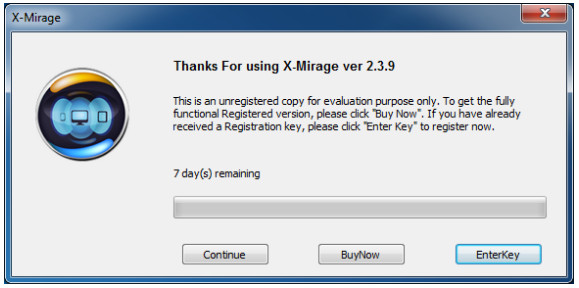
Trinn 2 Velg AirPlay-avsender, iOS-versjon. Under "Innstillinger" -fanen kan du stille inn AirPlay-skjermstørrelse, airplay-navn, passord, etc.
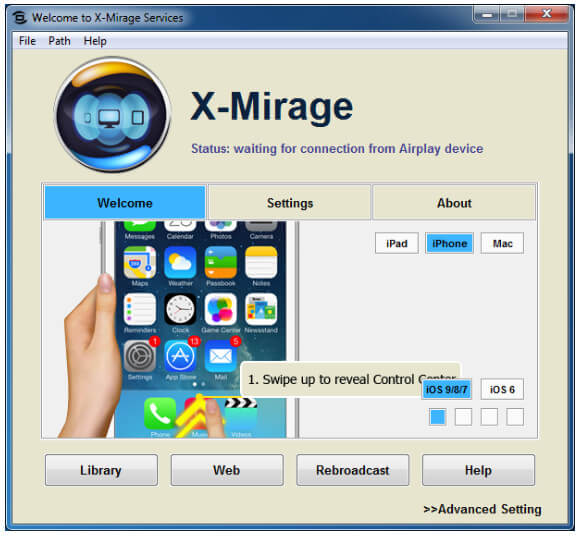
Trinn 3 Sveip fra bunnen til opp for å åpne "Kontrollpanel" på iOS-enheten din for å slå på "AirPlay" for å velge "X Mirage XXs PC" eller "X Mirage XXs Mac" for å begynne å speile iOS-enheten din til datamaskinen.
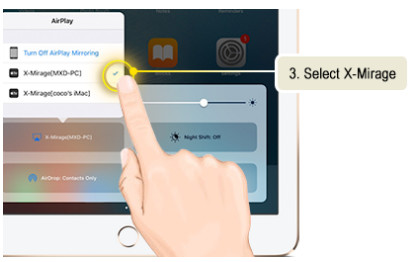
1. Forsikre deg om at iOS-enheten din og datamaskinen din er det samme Wi-Fi-nettverket.
2. Hvis AirPlay-ikonet ikke vises, må du starte Wi-Fi-ruteren, iOS-enhetene og Mac-maskinen på nytt. Slå av brannmuren i "Systemvalg"> "Sikkerhet og personvern", eller konfigurer den for å tillate X-Mirage-tilkobling.
3. X-Mirage klarer ikke å speile iPhone til TV, og det trenger du bruk USB-kabelen til å koble iPhone til TV for deling av iPhone-skjerm.
Andre apper lar deg også speile iOS-enheter til Mac eller PC. Du kan finne noen X Mirage-alternative apper, som Reflector Director eller Reflektor 2, Speilassistentosv. De fungerer på samme måte. Du kan prøve det selv å finne den beste.
Sjekk denne delen for å lære å bruk Reflector 2 for å speile iPhone til datamaskin.